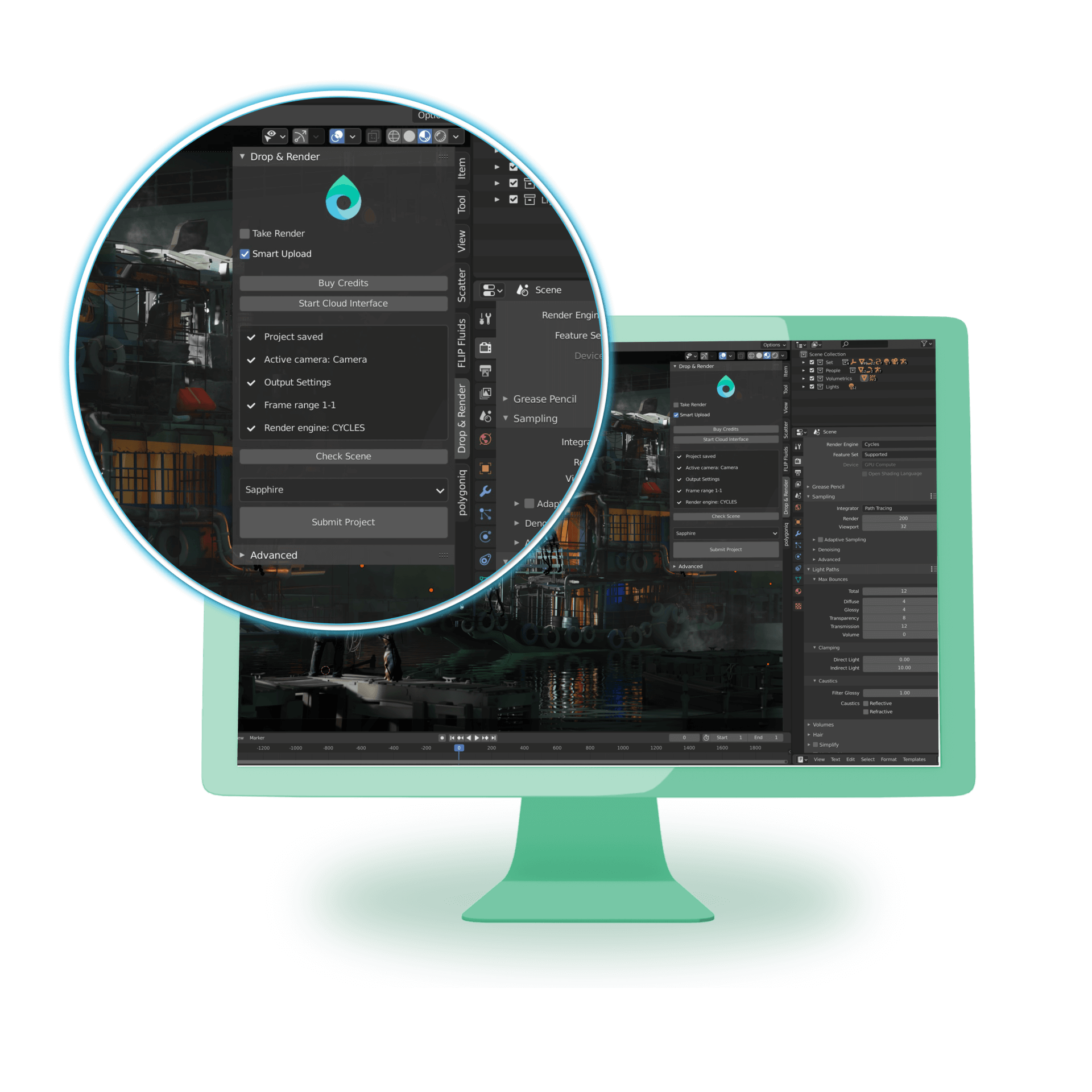- Aucune fenêtre n'apparaît pour installer le plugin.
Suivez les étapes ci-dessous :
1. Avez-vous Blender installé à l'emplacement par défaut ?
PC : C:/Users/%username%/AppData/Roaming/Blender Foundation/Blender/%version%
MAC : /Users/%username%/Library/Application Support/Blender/%version%
Si ce n'est pas le cas, le gestionnaire cloud ne pourra pas trouver votre installation et vous devrez ajouter manuellement le Chemin d'Application. Suivez les étapes ci-dessous :
- Ouvrez le gestionnaire cloud
- Cliquez sur Aide en haut de la page, puis sélectionnez Préférences
- Ouvrez le Gestionnaire de Plugins
- Cliquez avec le bouton droit de la souris sur le champ vide et sélectionnez "Ajouter"
- Sélectionnez le profil de l'application et le Chemin d'Application Racine
- Cliquez sur Appliquer.
- Comment effectuer le rendu d'une seule image avec le rendu par tuiles.
Avec notre nouvelle mise à jour, le rendu par tuiles est aussi simple que possible.
Si vous avez une grande image fixe, cochez la case "Rendu par tuiles" dans l'extension Blender Drop & Render. Vos projets seront désormais rendus sur plusieurs machines.
- Comment fonctionne la fonctionnalité de plugin personnalisée ?
Drop & Render a mis en place un système très unique pour travailler avec des plugins tiers. Sur notre ferme, nous avons toutes les versions des plugins que nous supportons.
Voici comment cela fonctionne !
Lorsque vous cliquez sur le bouton 'vérifier la scène' dans notre plugin, nous passerons en revue votre scène et vérifierons tous les plugins tiers actifs. Ensuite, nous vérifions quelle version vous utilisez. Tout cela se fait en arrière-plan, ce qui signifie que vous n'avez rien à faire.
Par exemple :
Vous travaillez avec Redshift comme moteur de rendu et X-Particles pour vos simulations de particules. Notre plugin détectera vos versions et les utilisera pour créer des variables d'environnement sur notre ferme. Lorsque vous soumettez le travail, il chargera vos versions de plugin. De cette façon, nous éliminons les différences de version, en nous assurant que vos rendus correspondent à ce que vous avez créé.
Nous avons toujours les dernières versions prêtes, mais vous pouvez toujours nous contacter pour vous en assurer.
- Coûts plus élevés que prévu
Le calculateur de prix est une estimation, cela est dû aux nombreuses variables liées au rendu.
Le problème le plus courant est le temps de démarrage et de pré-calcul. Par défaut, chaque nœud reçoit une seule image, chaque fois qu'une image démarre, elle doit démarrer Cinema 4D et charger le projet. Avec une géométrie lourde ou des objets, cela peut prendre 1 ou 2 minutes. Ensuite, il y a peut-être des calculs de démarrage comme les simulations, GI, etc.
Lorsque vos temps de rendu sont inférieurs à 10 minutes par image, vous perdez du temps et donc des crédits à chaque image.
Nous avons corrigé cela avec la fonction « Nombre de tranches personnalisées ». Vous pouvez regrouper plusieurs images sur un seul serveur.
Si vous avez encore des doutes sur les coûts, veuillez nous envoyer ces informations :
- Spécifications de votre poste de travail (processeur, GPU et mémoire installée).
- Spécifications de votre projet (nombre d'images, temps pour terminer une seule image).
- Le nom de votre projet que vous avez soumis à la ferme.
- Facultatif : copiez le fichier journal depuis le dossier de votre projet dans un e-mail pour que nous puissions voir tous les détails.
- Démarrage du gestionnaire cloud sur MacOS Catalina.
Avec le nouveau système d'exploitation pour Mac, vous devez autoriser le gestionnaire cloud dans Sécurité et confidentialité.
Pour ce faire, ouvrez Préférences Système -> Sécurité et confidentialité et démarrez le gestionnaire cloud. Cliquez sur Annuler lorsque vous obtenez un avertissement.
Après cela, le gestionnaire cloud apparaîtra dans les paramètres de Sécurité et confidentialité. Cliquez sur Autoriser et vous pourrez désormais ouvrir le gestionnaire cloud.
Bientôt, nous aurons un certificat OS qui éliminera ce problème.
- Pool personnalisé
Un pool est une sélection de nœuds que nous avons disponibles. Cette option peut être utile pour les images de test ou les images uniques. Ne l'utilisez pas pour tous vos rendus car la vitesse réelle d'une ferme de rendu vient du nombre de nœuds que vous obtenez.
Voici quelques exemples :
ENTRER : CPU
Vous obtiendrez les nœuds les plus puissants disponibles. Tous ces nœuds ont des scores de Cinebench supérieurs à 3000. Bien pour les images uniques ou les rendus de test rapides.
ENTRER GPU
Dans ce pool, seules les machines GPU avec 4 cartes ou plus sont actives. Il s'agit de 4 fois les cartes 2080 ti ou 3090.
ENTRER MEMORY
Entrez ici si vous avez besoin de nœuds avec plus de 64 Go de mémoire.
- Quelle version d'Octane utilisez-vous ?
Nous prenons en charge toutes les versions ! Comment est-ce possible ?
Nous utilisons des variables d'environnement pour recréer votre version de Blender. Il n'a donc pas d'importance si vous utilisez la dernière version ou une version qui date d'un an. Nous avons tout ce qu'il vous faut ! Plutôt cool, non ?
Le plugin détectera automatiquement votre version.
- Quelle version de Blender supportons-nous?
Vous pouvez trouver un aperçu de toutes les versions, add-ons et moteurs pris en charge ici:
https://blender.dropandrender.com/fr/blender-render-farm
- Quelle version de Redshift utilisez-vous ?
Nous prenons en charge toutes les versions ! Comment est-ce possible ?
Nous utilisons des variables d'environnement pour recréer votre version de Blender. Il n'a donc pas d'importance si vous utilisez la dernière version ou une version qui date d'un an. Nous avons tout ce qu'il vous faut ! Plutôt cool, non ?
Le plugin détectera automatiquement votre version.
- Quelques astuces vraiment utiles !
30% PLUS RAPIDE
Si votre rendu se termine en moins de 5 minutes par tranche sur la ferme, vous pouvez modifier le nombre de tranches personnalisées pour accélérer la ferme de rendu sans frais supplémentaires. Par défaut, chaque nœud reçoit une seule image, lorsque vous augmentez le nombre de tranches, les nœuds reçoivent plusieurs images avant de vous les renvoyer. Cela permet d'économiser du temps de démarrage et des calculs possibles du projet.
Pour ce faire, accédez à l'onglet avancé du plugin et modifiez le nombre de tranches. Un bon nombre moyen est de 20 minutes par tranche. Donc, si votre image prend 5 minutes, le nombre de tranches est de 4 (20/5).
Vous pouvez trouver une vidéo à ce sujet ici :
Nombre de tranches personnalisées
CHANGER LA PRIORITÉ APRÈS SOUMISSION
Vous pouvez modifier votre priorité pendant le rendu ou en attente dans la file d'attente. Cela peut être utile lorsque vous avez déjà soumis votre travail et que vous remarquez la longue file d'attente ou si vous souhaitez vous assurer que votre projet continue de se rendre.
Pour ce faire, ouvrez le gestionnaire cloud et cliquez avec le bouton droit de la souris sur votre travail. Cliquez sur changer la file d'attente de rendu. Cela ouvrira une liste où vous pourrez modifier la priorité.
Vous pouvez trouver une vidéo à ce sujet ici :
- Quels add-ons prenez-vous en charge
Nous prenons en charge toutes les versions, toutes les dernières versions mais aussi les versions plus anciennes. Cela s'applique à tous les plugins que nous prenons en charge.
Notre extension Blender est tellement intelligente qu'elle détectera tous vos plugins ainsi que leurs versions. Ensuite, nous créons une instance Blender de votre configuration.
De cette façon, nous éliminons les problèmes de version, ce qui garantit que vos rendus ressembleront à ce que vous avez créé.
Vous pouvez vous attendre à ce que nous ayons toujours les dernières versions de tous les plugins. Nous mettons tout à jour quotidiennement.
- Rien ne se passe lorsque je clique sur Soumettre
Suivez les étapes de dépannage ci-dessous :
- Connectez-vous au gestionnaire cloud.
- Assurez-vous d'installer le gestionnaire cloud à l'emplacement par défaut.
Mac : /Applications/DropandRender
PC : C://Program Files/SquidNetSoftware/DropandRender/
- Réinitialisez l'onglet avancé dans le plugin C4D.
Si cela ne fonctionne toujours pas, veuillez nous envoyer le fichier journal qui se trouve dans le dossier de votre projet.
- Textures animées
Utilisez des formats de séquences d'images (jpeg, png, etc.) au lieu de formats de films (avi, mp4, etc.), sinon cela ne fonctionnera pas sur la ferme.
- Version de plugin personnalisée
Notre plugin est si intelligent qu'il détectera tous vos plugins ainsi que leur version. Par défaut, toutes ces choses se passent automatiquement.
Par exemple, lorsque vous utilisez Redshift, notre plugin vérifiera votre version et l'utilisera sur la ferme. Il n'importe donc pas que vous utilisiez une version très ancienne ou la dernière version. Nous vous couvrons. La même chose se produit avec FlipFluids, Octane ou tout autre plugin luxcore, etc.
Le champ de plugin personnalisé est quelque chose qui est utilisé lorsque nous vous apportons notre soutien. Peut-être que la version ne fonctionne pas correctement sur votre projet. Et avec cela, nous pouvons vous donner accès à d'autres versions.
Le bouton de remplacement peut écraser la recherche automatique, ce qui signifie que vous devez entrer toutes les informations manuellement. Encore une fois, c'est quelque chose qui est utilisé pendant le support.